メールテンプレート作成
1. メニューから「メールテンプレート管理」をクリックして、「メールテンプレート管理」画面を開きます。
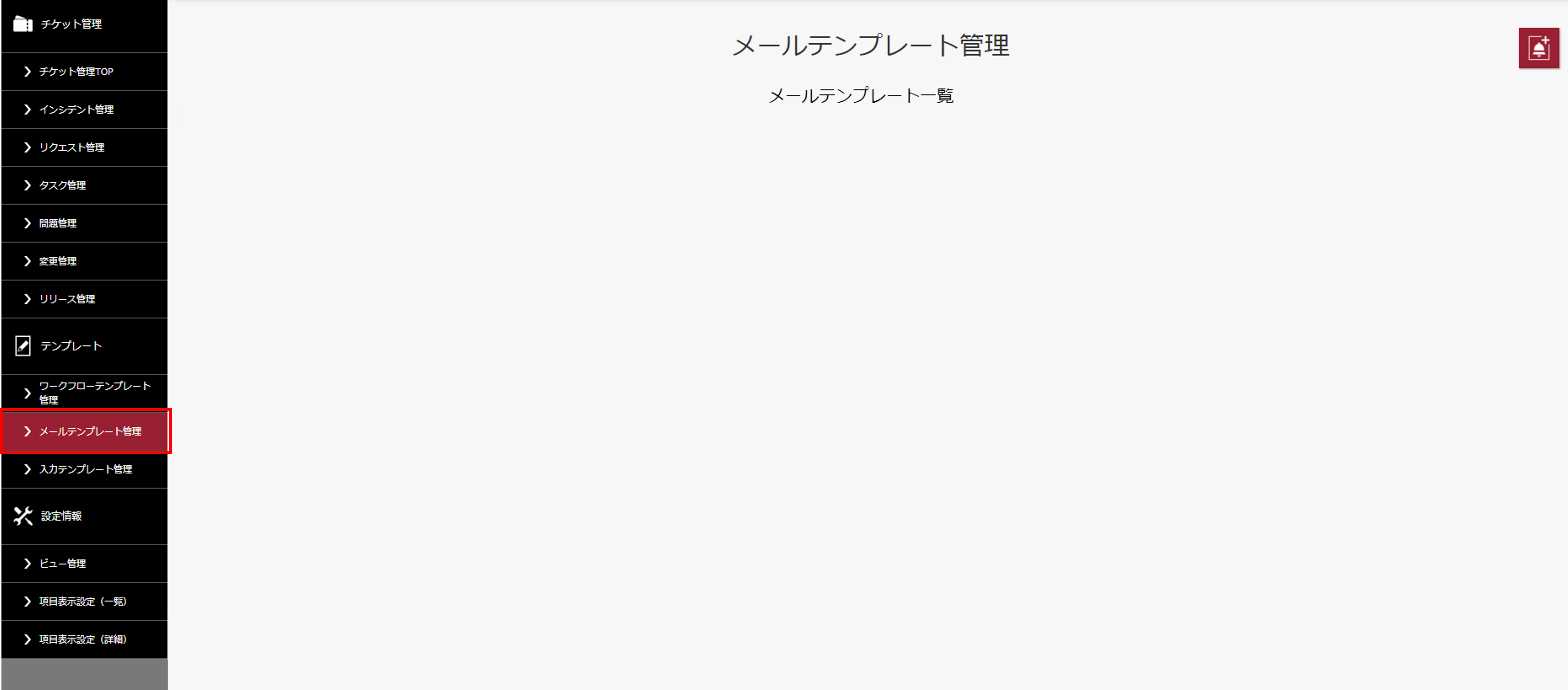
2. 新規メールテンプレート作成ボタンをクリックします。

3. 「メールテンプレート管理:作成」画面が表示されますので、必要事項を入力します。
「*」が付いている項目は入力必須です。
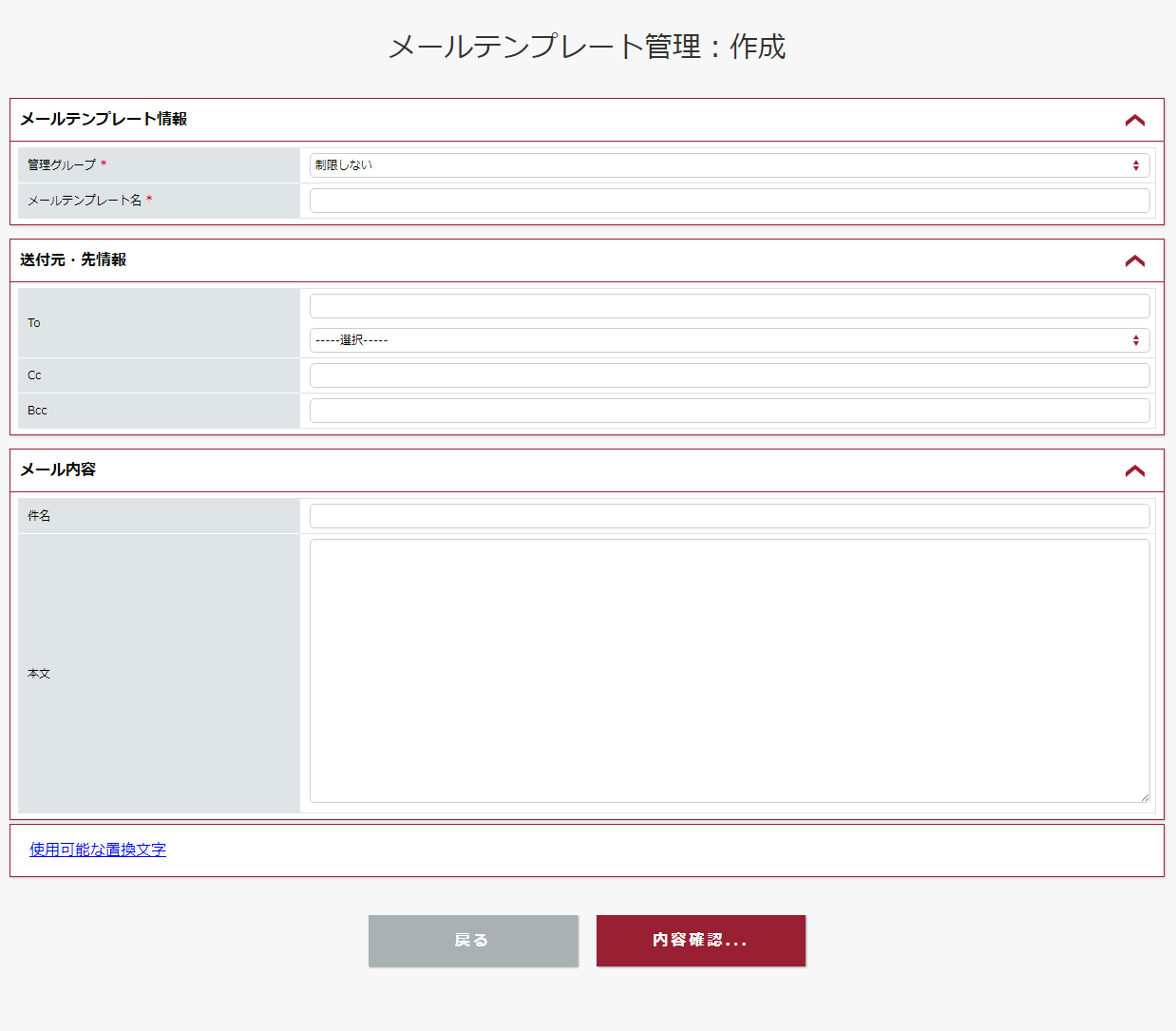
| 項目 | 説明 | ||
|---|---|---|---|
| メールテンプレート情報 | メールテンプレートの情報です | 管理グループ* | 「制限しない」が表示されます |
| メールテンプレート名* | メールテンプレートの名称を入力してください | ||
| 送付元・先情報 | メールの送付元と送付先の情報です | To |
|
| Cc |
| ||
| Bcc |
| ||
| メール内容 | メールの内容です | 件名 | メールの件名です。置換文字を使用できます(「使用可能な置換文字」参照) |
| 本文 | メールの本文です。70バイトで自動改行されます。置換文字を使用できます(「使用可能な置換文字」参照) | ||
※1: 個別連絡先グループは、サービス設定機能で設定してください。詳しくは、『IIJ統合運用管理サービス サービス設定機能 操作編』の「障害・通知連絡先設定」をご覧ください。
「件名」及び「本文」には、置換文字を使用できます。「使用可能な置換文字」をクリックすると置換文字の一覧が表示されます。
該当の情報に置換される置換文字は、チケット種別により異なります。置換対象外の置換文字を使用した場合、「-」に置換されます。
使用可能な置換文字は以下のとおりです。
使用可能な置換文字
| 置換文字 | 内容 | インシデント管理 | リクエスト管理 | タスク管理 | 問題管理 | 変更管理 | リリース管理 | 確認画面での文字色 |
|---|---|---|---|---|---|---|---|---|
| [@TicketType] | チケット種別 | 〇 | 〇 | 〇 | 〇 | 〇 | 〇 | 赤 |
| [@TicketId] | チケット番号 | 〇 | 〇 | 〇 | 〇 | 〇 | 〇 | |
| [@ServiceCode] | サービスコード | 〇 | 〇 | 〇 | 〇 | 〇 | 〇 | |
| [@TicketOutline] | チケット概要 | 〇 | 〇 | 〇 | 〇 | 〇 | 〇 | |
| [@CorrespondLimitDate] | 対応期限 | 〇 | 〇 | 〇 | 〇 | 〇 | 〇 | |
| [@MasterID] | マスターID | 〇 | 〇 | 〇 | 〇 | 〇 | 〇 | |
| [@UserName] | チケット操作者 | 〇 | 〇 | 〇 | 〇 | 〇 | 〇 | |
| [@DepartmentName] | チケット操作者部署名 | 〇 | 〇 | 〇 | 〇 | 〇 | 〇 | |
| [@TelNo] | チケット操作者電話番号 | 〇 | 〇 | 〇 | 〇 | 〇 | 〇 | |
| [@CustomerName] | お客様名 | 〇 | 〇 | 〇 | 〇 | 〇 | 〇 | |
| [@ContactGroup] | 連絡先グループ | 〇 | 〇 | 〇 | 〇 | 〇 | 〇 | |
| [@NodeName] | ノード名 | 〇 | - | - | - | - | - | |
| [@NodeTitle] | ノード名称 | 〇 | - | - | - | - | - | |
| [@MonitoringId] | 監視ID | 〇 | - | - | - | - | - | |
| [@MonitoringName] | 監視名称 | 〇 | - | - | - | - | - | |
| [@ReceiveDate] | 受付日時 | 〇 | - | - | - | - | - | |
| [@OriginalMessage] | オリジナルメッセージ | 〇 | - | - | - | - | - | |
| [@TicketTitle] | チケット件名 | 〇 | 〇 | 〇 | 〇 | 〇 | 〇 | |
| [@RequestContents] | 依頼内容 | - | 〇 | - | - | - | - | |
| [@RespondContents] | 回答/対応内容 | - | 〇 | - | - | - | - | |
| [@TicketDetail] | 詳細 | 〇 | - | - | 〇 | 〇 | 〇 | |
| [@Comment] | コメント | - | - | - | - | 〇 | 〇 | |
| [@ChangeResult] | 変更結果 | - | - | - | - | 〇 | - | |
| [@ChangeResultContents] | 変更結果内容 | - | - | - | - | 〇 | - | |
| [@ReleaseResult] | リリース結果 | - | - | - | - | - | 〇 | |
| [@ReleaseResultContents] | リリース結果内容 | - | - | - | - | - | 〇 | |
| {{ }} | 任意の項目を設定できます。ユーザ通知設定の確認画面への遷移時に、項目が置換されているかチェックします。置き換えられていない場合は、エラーとなります
| 〇 | 〇 | 〇 | 〇 | 〇 | 〇 | 青 |
4. 入力が完了したら「内容確認」をクリックします。

5. 「メールテンプレート管理:作成確認」画面が表示されますので、内容を確認して「登録」をクリックします。

「メール内容」の文字色については、「使用可能な置換文字」をご覧ください。
6. 「メールテンプレート作成 完了」画面が表示されますので、「OK」をクリックします。

「メールテンプレート管理」画面に戻ります。作成したメールテンプレートが表示されていることを確認します。